详解怎么自己重装电脑系统
- 分类:教程 回答于: 2023年03月15日 10:41:00
如果大家在使用电脑的时候出现了故障且无法解决或者想自己换个操作系统时,一般就是需要我们重装系统来解决,那大家应该要怎么重装系统win10呢?现在重装系统的方式有很多,如今其中最简单的就是可以用装机工具一键重装,现在小编就为大家带怎么自己重装电脑系统教程,大家一起往下看。
工具/原料:
系统版本:windows10系统
品牌型号:Acer传奇Young
软件版本:装机吧一键重装系统v2290+小白一键重装系统V2290
方法/步骤:
方法一:使用装机吧工具在线重装系统win10
1、怎么自己重装电脑系统呢?首先我们在电脑上下载安装装机吧一键重装系统软件并点击打开,然后选择需要的win10系统,点击安装此系统,点击下一步。

2、电脑装机软件将会开始自动下载win10系统文件。

3、电脑部署环境完成制后,然后选择立即重启。
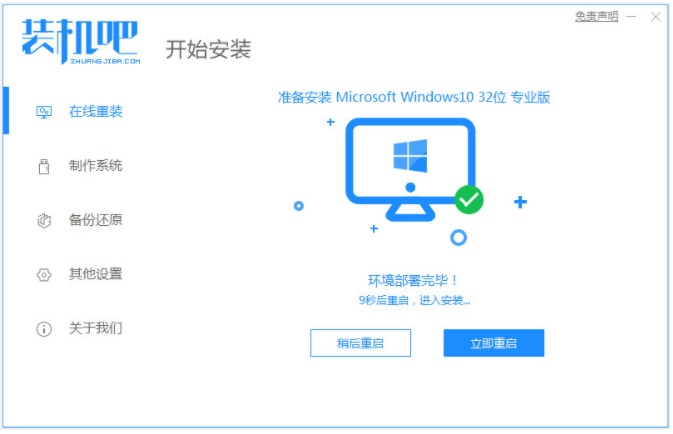
4、我们选择125315 pe-msdn项,按回车键进入pe系统内。

5、电脑进入pe系统,装机工具会开始安装win10系统。
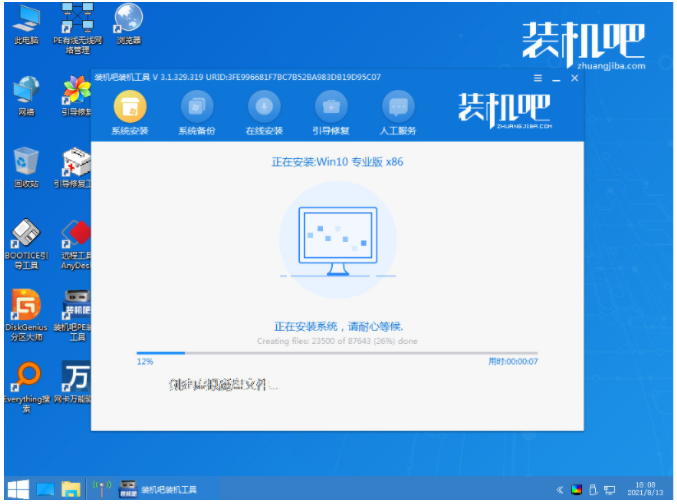
6、电脑系统安装完成后,立即重启。

7、进入win10系统桌面安装win10成功。

方法二:使用小白一键重装系统工具在线重装系统win10
1.我们下载安装小白一键重装软件到电脑上并打开,然后选择需要安装的win10系统,点击下一步。
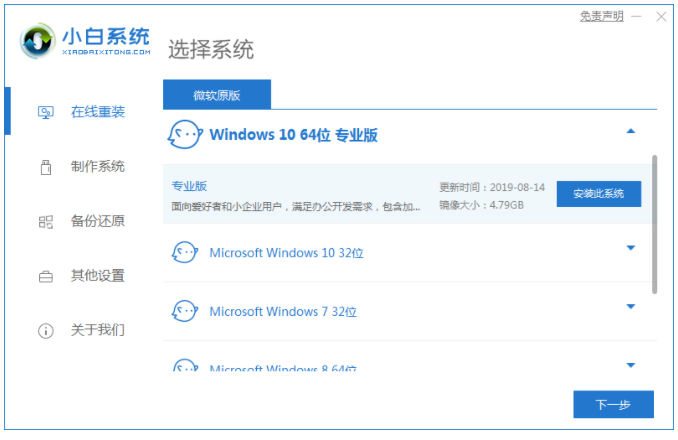
2.电脑装机软件开始自动下载系统文件,大家耐心等待。

3.电脑部署环境完成后,可以点击立即重启。
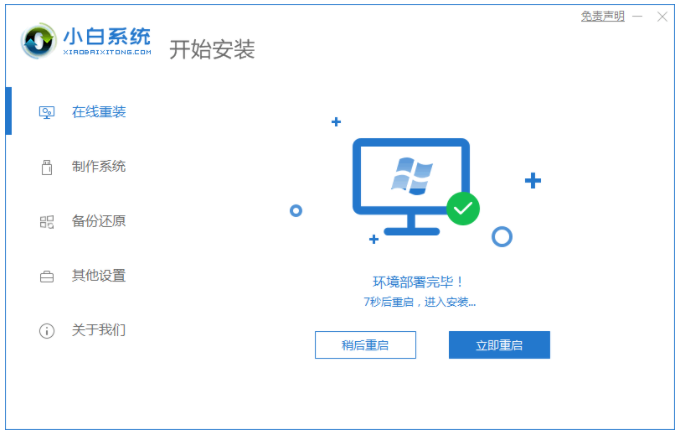
4.我们重启之后,可以选择第二个xiaobaipe-msdninstallmode按回车键进入pe系统界面。

5.电脑进入PE系统,装机工具自动开始安装win10系统。
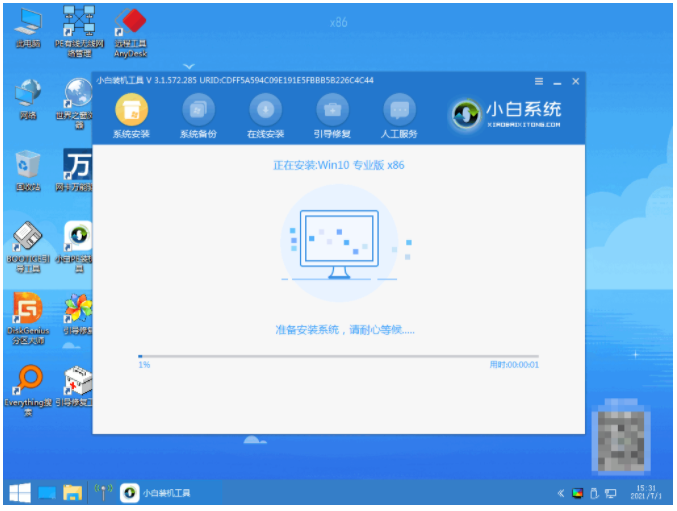
6.电脑系统安装完成后,点击立即重启。

7.重启后,进入到安装好的win10系统桌面安装win10完成。
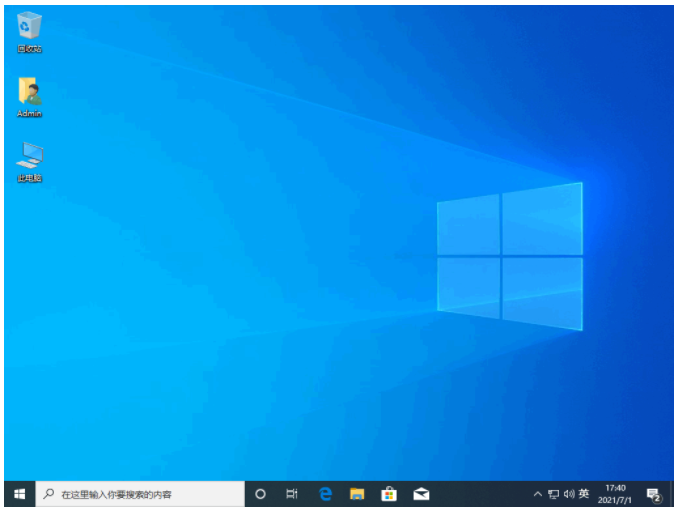
总结:
方法一:使用装机吧工具在线重装系统win10
1、首先打开装机吧一键重装系统工具,选择需要的win10系统安装。
2、然后等待软装机件自行下载镜像后重启进入pe系统。
3、装机软件开始自动安装成功后重启电脑。
4、我们电脑进入新的win10系统桌面安装成功。
方法二:使用小白一键重装系统工具在线重装系统win10
1、我们打开小白工具,选择win10系统进行下载。
2、电脑部署环境后选择重启电脑进入pe内安装。
3、我们重启电脑进入win10系统桌面安装成功。
 有用
82
有用
82


 小白系统
小白系统


 1000
1000 1000
1000 1000
1000 1000
1000 1000
1000 1000
1000 1000
1000 1000
1000 1000
1000 1000
1000猜您喜欢
- 开机电脑显示屏出现英文怎么解决..2022/09/27
- 未授权用户请求登录2024/11/03
- 简述找别人重装系统多少钱..2023/03/03
- 大学生开学必备物品清单的详细介绍..2021/08/27
- 安装win732位双系统64位图文教程..2017/01/02
- 电脑运行慢怎么解决2023/02/03
相关推荐
- bios是什么2021/12/14
- 经典五笔输入法:86版全新升级,提升输入..2024/01/30
- 小白系统官方网站下载安装教程..2022/08/10
- linux系统安装教程如何操作2022/09/13
- 简述电脑键盘键位图2024/09/27
- linux系统界面是怎么样的介绍..2022/02/10




















 关注微信公众号
关注微信公众号





